ধরে নিই যে আপনি চান একজন আইটি বিশেষজ্ঞ আপনাকে 'Windows 10-এ শাটডাউন এবং স্টার্টআপ লগ ইন চেক করুন'-এ ব্যবহৃত অপবাদের সাথে পরিচয় করিয়ে দিতে: আপনি যখন Windows 10-এ সমস্যা সমাধান করছেন, তখন শাটডাউন এবং স্টার্টআপ লগগুলি পরীক্ষা করা সমস্যাটির কারণ কী তা চিহ্নিত করতে সহায়ক হতে পারে। এই লগগুলি ইভেন্ট ভিউয়ারে পাওয়া যাবে, যা আপনি Windows কী + R টিপে, তারপর 'eventvwr.msc' টাইপ করে এন্টার টিপে অ্যাক্সেস করতে পারবেন। একবার আপনি ইভেন্ট ভিউয়ারে গেলে, আপনি উইন্ডোজ লগস > সিস্টেমে নেভিগেট করতে চাইবেন। এখানে, আপনি একটি 'ত্রুটি' স্তর সহ ইভেন্টগুলির একটি তালিকা দেখতে পাবেন - এইগুলি হল সেইগুলি যা আপনি মনোযোগ দিতে চান৷ একটি ইভেন্টে ডাবল ক্লিক করলে আপনি এটি সম্পর্কে আরও তথ্য পাবেন। যদি আপনি নিশ্চিত না হন যে আপনি কী দেখছেন, চিন্তা করবেন না - অনলাইনে প্রচুর সংস্থান রয়েছে যা আপনাকে লগের তথ্য ব্যাখ্যা করতে সাহায্য করতে পারে৷ একটু খনন করে, আপনার শাটডাউন বা স্টার্টআপ সমস্যার কারণ কী তা খুঁজে বের করতে সক্ষম হওয়া উচিত।
কম্পিউটারটি শেষবার কখন সঠিকভাবে বন্ধ বা বুট আপ করা হয়েছিল তা খুঁজে বের করা অনেকগুলি উইন্ডোজ সমস্যার সমস্যা সমাধান শুরু করার একটি উপায়। আরেকটি দৃশ্যকল্প হল পাবলিক সিস্টেম। ইভেন্ট ভিউয়ার সহ, প্রশাসকরা করতে পারেন অননুমোদিত কম্পিউটার ব্যবহার দেখুন এবং নিয়ন্ত্রণ করুন .
কারণ যাই হোক না কেন, আপনি উইন্ডোজ থেকে আপনার কম্পিউটার সর্বশেষ কখন চালু এবং বন্ধ করা হয়েছিল তা খুঁজে পেতে পারেন। এটি একটি তৃতীয় পক্ষের অ্যাপ্লিকেশন প্রয়োজন হয় না; যে উইন্ডোজ ইভেন্ট ভিউয়ার এটি নিখুঁতভাবে পরিচালনা করতে পারে।
উইন্ডোজ ইভেন্ট ভিউয়ার কি?

ভিতরে উইন্ডোজ ইভেন্ট ভিউয়ার এই মাইক্রোসফ্ট ম্যানেজমেন্ট কনসোল (MCC) হল একটি মূল Windows পরিষেবা যা বন্ধ বা অক্ষম করা যায় না। এটি আপনার কম্পিউটারে সঞ্চালিত সমস্ত কার্যকলাপের ট্র্যাক রাখে।
প্রতিটি ইভেন্টের সময়, ইভেন্ট ভিউয়ার রেকর্ডগুলি লগ করে। এটি শুরু এবং শেষের সময়ও লগ করে ইভেন্ট লগ পরিষেবা (উইন্ডোজ), প্রতিটি শাটডাউন প্রক্রিয়ার জন্য সঠিক তারিখ, সময় এবং ব্যবহারকারীর তথ্য সহ।
ইভেন্ট ভিউয়ার কিভাবে ব্যবহার করবেন?
আপনার উইন্ডোজ যখন শুরু হয় এবং বন্ধ হয়ে যায় তখন লগিং করা ছাড়াও, আপনি নিম্নলিখিত উদ্দেশ্যে ইভেন্ট ভিউয়ার ব্যবহার করতে পারেন:
- দরকারী ইভেন্ট ফিল্টার সংরক্ষণ করে আপনার নিজস্ব মতামত তৈরি করুন।
- আপনি বিভিন্ন ইভেন্ট লগ থেকে ঘটনা দেখতে পারেন.
- আপনি বিভিন্ন ইভেন্ট সদস্যতা তৈরি এবং পরিচালনা করতে পারেন।
- অন্য ইভেন্ট দ্বারা ট্রিগার হলে চালানোর জন্য একটি টাস্ক তৈরি করুন এবং শিডিউল করুন।
শাটডাউন এবং রিস্টার্ট সম্পর্কিত Windows 10-এর ইভেন্টের ধরন
এগুলি Windows 10 অপারেটিং সিস্টেম বন্ধ এবং পুনরায় চালু করার সাথে সম্পর্কিত চারটিরও বেশি ঘটনা; পাঁচটি গুরুত্বপূর্ণ তালিকা করা যাক। তারা হল:
- ইভেন্ট আইডি 41 : এই ইভেন্টটি নির্দেশ করে যে উইন্ডোজ সম্পূর্ণরূপে বন্ধ না করেই পুনরায় চালু হচ্ছে৷
- ইভেন্ট আইডি 1074 : এই ইভেন্টটি লগ করা হয় যখন একটি অ্যাপ্লিকেশন সিস্টেমটি বন্ধ বা পুনরায় চালু করার জন্য দায়ী। এটিও নির্দেশ করে যে ব্যবহারকারী কখন সিস্টেমটি পুনরায় চালু করেছেন বা বন্ধ করেছেন শুরু করুন মেনু বা টিপে CTRL+ALT+DEL .
- ইভেন্ট আইডি 6006 : এই ইভেন্টটি নির্দেশ করে যে উইন্ডোজ সঠিকভাবে বন্ধ করা হয়েছে।
- ইভেন্ট আইডি 6008 : এই ঘটনাটি একটি অনুপযুক্ত বা নোংরা শাটডাউন নির্দেশ করে৷ শেষ শাটডাউন যখন অপ্রত্যাশিত ছিল তখন এটি প্রদর্শিত হয়।
উইন্ডোজ 10 এ কীভাবে শাটডাউন লগ খুঁজে পাবেন
উপরে তালিকাভুক্ত যে কোনো ইভেন্ট সম্পর্কে জানার জন্য এগুলি বিভিন্ন উপায়। প্রথাগত উপায় হল ইভেন্ট ভিউয়ার অ্যাপ্লিকেশনের মাধ্যমে। আপনি নীচে দেখতে পাবেন, বেশিরভাগ ইভেন্ট কমান্ড লাইন থেকে অ্যাক্সেস করা যেতে পারে।
অ্যাপ্লিকেশন উইন্ডোজ 8 আপডেট করুন
1] ইভেন্ট ভিউয়ারে শাটডাউন এবং রিস্টার্ট ইভেন্টগুলি দেখুন
খোলা চালান ডায়ালগ বক্স এবং ইনপুট eventvwr.msc তারপর আঘাত ফাইন . ইভেন্ট ভিউয়ার নির্বাচন করুন জার্নাল উইন্ডোজ > পদ্ধতি বাম প্যানেল থেকে। রাইট ক্লিক করুন বর্তমান লগ ফিল্টার লিঙ্ক
ছাপা 41,1074,6006,6008 নিচের বাক্সে|_+_|হিট ফাইন . উইন্ডোজ তারপর সমস্ত শাটডাউন সম্পর্কিত ইভেন্টগুলি প্রদর্শন করে।
ইভেন্ট ভিউয়ার সিস্টেমে সম্পাদিত প্রতিটি অপারেশন সম্পর্কে বিস্তারিত তথ্য দেখায়। কিভাবে সম্পূর্ণ ইভেন্ট ভিউয়ার লগ ইন দেখতে হয় তা জানুন এই নিবন্ধটি .
0x8024402c
2] কমান্ড লাইন ব্যবহার করে শেষ শাটডাউন সময় দেখুন
খোলা কমান্ড লাইন , কপি এবং উইন্ডোতে নিম্নলিখিত কোড পেস্ট করুন এবং ক্লিক করুন আসতে :
|_+_| 
দৃষ্টিভঙ্গি টাইমস্ট্যাম্প অন্যান্য বিশদ বিবরণ ছাড়াই শেষ শাটডাউন, নীচের কোডটি অনুলিপি এবং পেস্ট করুন, তারপরে ক্লিক করুন আসতে:
|_+_| 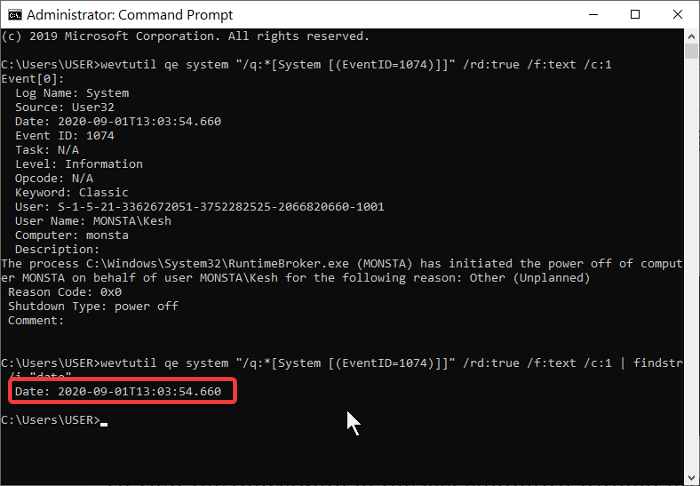
যতদূর এই পদ্ধতিটি কাজটি সম্পন্ন করে, আমরা প্রায়শই আপনাকে প্রথম পদ্ধতিটি ব্যবহার করার পরামর্শ দিই, যা ইভেন্ট ভিউয়ার। এটি কেবল সহজ নয়, এর জন্য অনুলিপি এবং পেস্ট কমান্ডেরও প্রয়োজন হয় না।
আমরা আশা করি আপনি এই পোস্টটি সহায়ক বলে মনে করেন।
উইন্ডোজ ত্রুটিগুলি দ্রুত খুঁজে পেতে এবং স্বয়ংক্রিয়ভাবে ঠিক করতে PC মেরামত টুল ডাউনলোড করুন৷সম্পর্কিত পড়া : উইন্ডোজ ডাউনটাইম, আপটাইম এবং শেষ শাটডাউন সময় কীভাবে সন্ধান করবেন .













